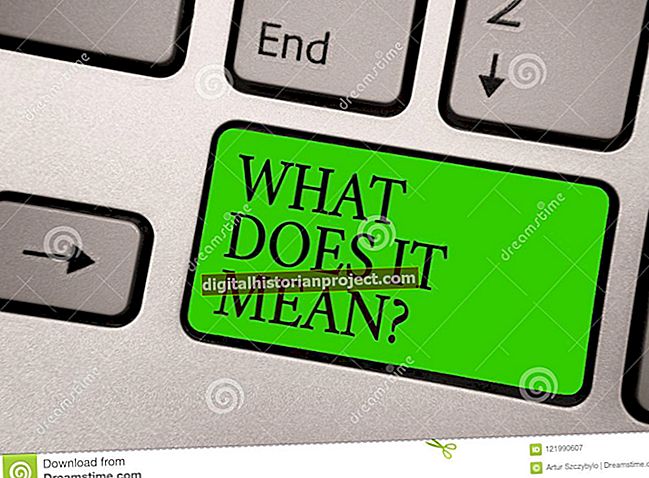Преносни рачунари Хевлетт Пацкард или ХП имају посебне унапред подешене комбинационе тастере, назване мултимедијалне пречице и пречице за брзо покретање, које одмах покрећу рачунарску апликацију када се притисну. На пример, мало дугме са иконом камере покреће Виндовс фасциклу „Моје слике“. Мали тастери са ознакама Фн и Ф9 репродукују или паузирају аудио ЦД или ДВД у уређају. Пречице могу престати да функционишу након ажурирања које је у сукобу са софтвером управљачког програма пречица ако се датотеке управљачког програма оштете или ако су пречице претходно онемогућене. Покушајте да ресетујете функцију пречице пре него што ажурирате софтвер управљачког програма или инсталирате исправку Мицрософт хитне исправке.
Поново активирајте услужни програм Хоткеис
1
Кликните на дугме Старт.
2
Изаберите „Сви програми“.
3
У менију одаберите "Софтваре Сетуп".
4
Кликните на сва мала поља осим на „Програм за брзо покретање“ да бисте уклонили ознаке са свих осим услужног програма за брзо покретање.
5
Кликните на „Даље“ да бисте поново инсталирали услужни програм за брзо покретање. Поново покрените лаптоп када се то затражи.
6
Кликните на дугме Старт.
7
Кликните на „Цонтрол Панел“ у менију.
8
Изаберите „Дугмад за брзо покретање“ на листи да бисте отворили услужни програм и прилагодили своја подешавања.
Преузмите услужни програм за брзо покретање брзих тастера
1
Идите на страницу за преузимање ХП дугмади за брзо покретање (погледајте везу у Ресурсима).
2
Кликните на дугме „Преузми“ на страници. У дијалошком прозору кликните на „Сачувај датотеку“. Ако се то затражи, сачувајте датотеку на радној површини рачунара ради лакшег приступа.
3
Двапут кликните на датотеку за преузимање да бисте је отворили. Следите упутства на екрану. Поново покрените лаптоп.
Користите ХП Упдате да бисте ажурирали софтвер
1
Кликните на дугме Старт.
2
Изаберите „Сви програми“.
3
Кликните на фасциклу „ХП“. Изаберите „ХП Упдате“ са листе. Учитавању и претраживању исправки може потрајати неколико минута.
4
Кликните на „Даље“ у прозору за потврду. Следите упутства за ажурирање софтвера. Поново покрените лаптоп ако се то затражи.
Потражите исправке на ХП веб локацији
1
Отворите свој веб прегледач и идите на страницу ХП подршке (погледајте везу у Ресурсима).
2
Изаберите своју земљу или регион.
3
Кликните „Управљачки програми и софтвер“ на следећој страници.
4
Укуцајте име и број производа ХП преносног рачунара. Пронађите име и број производа на идентификационој налепници на кутији за паковање преносног рачунара или на налепници на доњој страни преносног рачунара. Ако не можете да пронађете име или број производа, покрените ХП-ов услужни програм за аутоматско откривање на веб локацији ХП Ауто Детецтион (погледајте везу у Ресурсима).
5
Притисните дугме „Ентер“ на страници за подршку за ХП управљачке програме и софтвер. Пратите упутства. Поново покрените лаптоп ако се то затражи.
Инсталирајте Мицрософт хитну исправку
1
Идите на страницу веб локације Мицрософт Хотфик (погледајте везу у Ресурсима) која посебно решава проблеме са хитним тастерима у оперативном систему Виндовс 7.
2
Кликните на текстуалну везу „Прикажи и затражи преузимања хитних исправки“ на врху странице у одељку „Доступно преузимање хитне исправке“.
3
Кликните на дугме „Прихватам“.
4
Следите упутства на екрану. Поново покрените лаптоп.